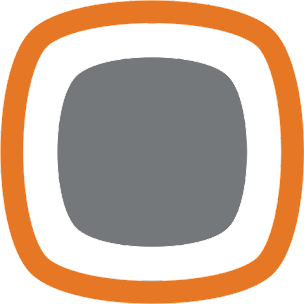Sadaļas
Viens no svarīgākajiem administrēšanas rīkiem ir 'Sadaļas', kas atbild par interaktīvo lapas aspektu. Šeit tiek konfigurēti visi lapas ceļi, piemēram, ceļš uz grozu, uz produktu lapu, uz lietotāju profilu u.c. Tālāk iepazīsimies ar terminoloģiju un ko katra poga vai atzīme izmaina veikala pusē.
# Terminoloģija
# Kopskats
Atverot 'Sadaļas', mēs nonākam šī rīka kopskatā, kur redzamas visas šobrīd izveidotās sadaļas.

Sākot no kreisās malas, pirmajai pozīcijai, mēs redzam nosaukumu (Sākums), lapas ceļu (/sakums), sadaļas izveides datumu (28.04.2020), rediģēšanas pogu un indikatoru vai lapa ir redzama internetveikalā, vai nav. Ja tā ir oranžā krāsā, tad ir redzama, ja pelēka, tad nav.
Spiežam uz jebkuras lapas ar dubultklikšķi vai pogas 'Rediģēt', lai nonāktu konkrētās lapas atvērumā.
# Lapas rediģēšanas skats
Atverot jebkuru sadaļu, parādīsies ļoti daudz opcijas, kas apmulsinās jebkuru jauno lietotāju. Tāpēc zemāk ir atšifrējums katrai pogai vai laukam, lai izprastu to funkcijas.
- Redzams - atzīme norāda vai lapa būs redzama internetveikalā, vai nē. Ja atzīme netiks ielikta, tad mēģinot atvērt konkrēto sadaļu, pārlūks atgriezīs, ka tāda neeksistē.
- Redzams izvēlnē - atzīme norāda vai lapa tiks attēlota mājaslapas augšējā izvēlnē jeb navigācijas līnijā. Navigācijā tās tiek attēlotas tādā secībā kā sakārtotas sadaļu kopskatā.
- Redzams kājenē - atzīme norāda vai lapa tiks attēlota mājaslapas apakšējā daļā jeb kājenē (Footer). Lai saprastu kā pozicionēt sadaļas kājenes daļā, skatiet Kājene sadaļu.
- Sākumlapa - atzīme norāda vai konkrētā sadaļa būs mājaslapas sākumlapa. Standarta sadaļa 'Sākums' izmanto šo atzīmi, tāpēc citām sadaļām to izmantot nav nepieciešams.
SVARĪGI!
Ja nevienai sadaļai šī atzīme nebūs norādīta, tad lapa nezinās, kura ir sākumlapa un vairums pamatfunkciju var pārstāt darboties!
Izklājums - ar izklājumu tiek nodefinēts kādā secībā tiks attēloti moduļi konkrētajā lapā. Piemēram, izklājums 'Home' sevī iekļauj tādus moduļus kā Slideshow, reklāmkarogi, jaunākās preces, atlaižu preces, populārākās preces un ražotāju slīdni. Lai saprastu kā nodefinēt šos izklājumus, skatiet Izklājums sadaļu.
Galvenā lapa - ar šo izvēlni norāda zem kuras lapas pozicionēt sadaļu jeb izveidojam to kā apakšsadaļu. Piemēram, ir divas sadaļas - Kontakti un Akcijas preces, un katrai no tām mēs norādam, ka galvenā lapa ir 'Garantija'. Realitātē tas izskatīsies šādi:
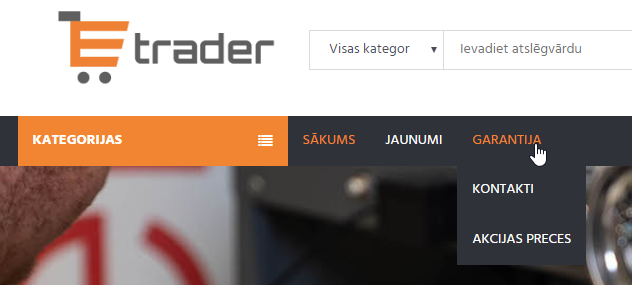
Un šādi mēs varam pozicionēt sadaļas vairākos līmeņos un radīt sarežģītāku lapas struktūru.
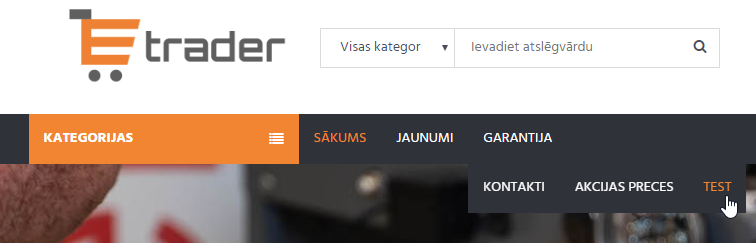
- Satura rediģēšana
- Nosaukums - Norāda lapas nosaukumu jeb Title.
- WEB URL - Ceļš uz konkrēto sadaļu. Saglabājot lapu, šajā laikā automātiski tiek sagatavots ceļš no nosaukuma ailes. Piemēram, nosaukums 'Par mums' pārtaps par šādu URL - 'par-mums'. Jūs URL varat ievadīt arī manuāli, bet svarīgi ir atcerēties, ka nav ieteicams likt garumzīmes un atstarpes jāaizstāj ar domuzīmēm.
- META KEYWORDS - Atslēgasvārdi pasaka meklētājiem kā Google vai Yandex par ko šī sadaļa ir, tāpēc ir svarīgi norādīt atslēgasvārdus atbilstoši lapas saturam. Nebūtu prātīgi likt atslēgasvārdus kā "Zemu procentu aizdevums" vai "Šķiršanās advokāts" ja sadaļa ir par sadzīves tehniku. Atslēgasvārdi tiek aizpildīti šādi:
virtuve,ledusskapji,sadzives tehnika,elektroierīces,mājai,remontam - META DESCRIPTION - Meta apraksts ir elements kas paskaidro un apkopo konkrētās lapas saturu. Tas arī tiek attēlots meklēšanas rezultātos, tāpēc labs apraksts dos lietotājiem labāku priekšstatu par ko šī lapa ir
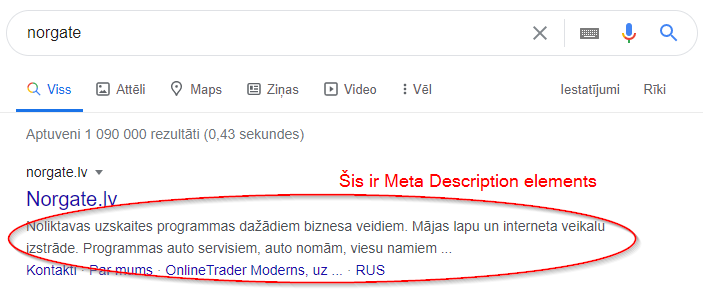
- Lapas saturs - Šī ir lapas tekstuālā daļa, kur tiek ievadīts saturs, kas tiek attēlots konkrētajā sadaļā. Šis saturs vienmēr tiek attēlots virs moduļiem, tāpēc ja gribat ievietot tekstu, piemēram, zem Google Maps jeb Map moduļa, tad nepieciešams izmantot 'Blank' moduli savā izklājumā.
# Piemēri
# Kontaktu sadaļas izveide
Lai vieglāk saprastu kā pārvaldīt sadaļas, tad visefektīvākais veids ir pašam tās sākt veidot. Šeit apskatīsim kā izveidot jaunu sadaļu 'Kontakti', ievietojot tajā gan Google Maps karti, gan kontaktu formu.
Pirms sadaļas izveidošanas, apskatiet kontaktu izklājuma sagatavošanas piemēru.
Kad izklājums ir izveidots, tad atliek tikai izveidot jaunu sadaļu, spiežot uz  kopskata augšā.
kopskata augšā.
Atzīmējam, ka sadaļa ir redzama, redzama izvēlnē un kājenē (abi nav obligāti, bet vismaz vienu būtu vēlams atzīmēt) un pie Izklājums izvēlamies jaunizveidoto izklājumu 'Contacts'.
Virs satura pārvaldes bloka parādīsies trīs moduļi - Map, Contacts un Blank.
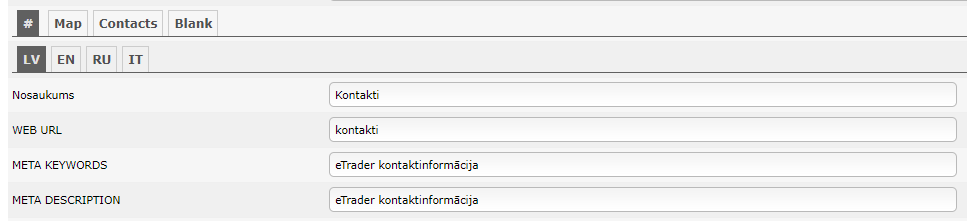
Tālāk aizpildiet Nosaukums, META KEYWORDS, META DESCRIPTION un saglabājiet lapu.